
在撰写长篇文档时,目录的生成不仅能帮助读者快速找到所需信息,还能提升文档的专业性。本文将详细介绍在Word 2007和Word 97中自动生成目录的步骤,帮助用户更高效地制作文档目录。
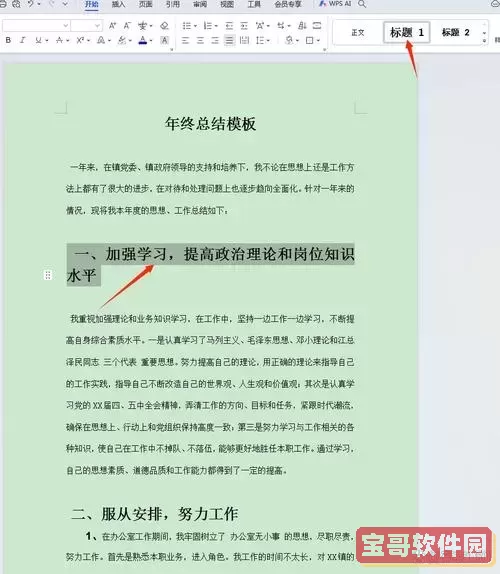
首先,我们需要了解Word中的“标题”设置。正确使用标题样式是自动生成目录的关键步骤。在Word中,标题样式分为多个级别,通常包括“标题 1”、“标题 2”、“标题 3”等。你可以通过以下步骤来设置标题:
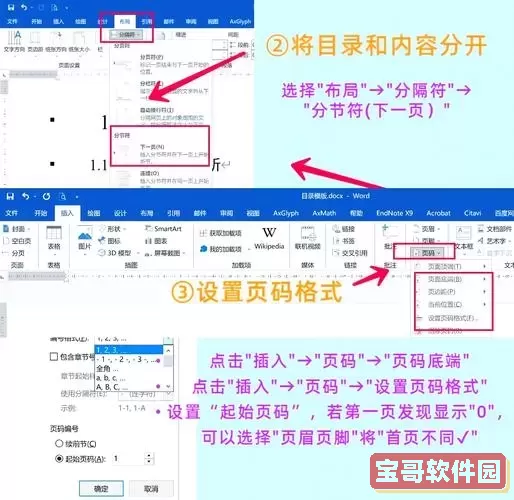
1. 打开Word文档,选中你要设为目录项的文本,例如章节标题。
2. 在“开始”选项卡中,找到“样式”组。
3. 选择相应的标题样式(如“标题 1”用于一级标题,“标题 2”用于二级标题,依此类推)。点击样式即可将其应用于选中的文本。
在完成所有标题的设置后,我们就可以开始生成目录了。以下是在Word 2007和Word 97中生成目录的具体步骤:
1. 确保所有标题样式已正确应用后,点击文档中的目录插入位置,通常放在文档的开头。
2. 在“引用”选项卡中,找到“目录”组。
3. 点击“目录”按钮,Word会给出几种不同样式的目录选择。你可以选择合适的样式(如“自动目录 1”或“自动目录 2”等),或选择“自定义目录”以调整目录样式。
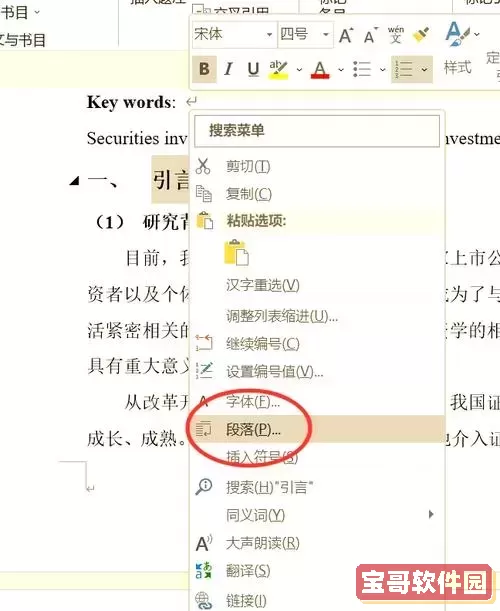
4. 选择好样式后,目录将自动生成并插入到文档中。
在Word 2007中,你还可以通过以下方式更新目录:
1. 右击生成的目录,选择“更新字段”。
2. 选择“更新整个目录”,如果你进行了标题的更改或添加新内容,这一步非常重要,以确保目录反映最新的文档结构。
在Word 97中,虽然界面有所不同,但生成目录的基本思路相似:
1. 确保所有标题样式已设置完成,然后将光标放在需要插入目录的位置。
2. 点击“插入”菜单,从下拉菜单中选择“索引和目录”。
3. 在弹出的对话框中,选择“目录”选项卡。
4. 在此处,你可以选择性的调整目录的样式、格式以及排版等,设置完成后点击“确定”。
5. 目录将被自动插入到光标所在的位置。
在Word 97中,更新目录同样重要。操作步骤如下:
1. 右击目录区域,选择“更新字段”。
2. 选择“更新整个目录”,确保所有标题以及页面时刻保持同步。
在操作过程中,有几点需要特别注意:
1. 确保使用的标题样式是一致的。如果某个标题未使用正确的样式,该标题将不会出现在目录中。
2. 在生成目录之前,确保文档的章节安排及标题已全部完成,避免后续需要多次更新带来的不便。
3. 每次对文档进行较大修改后,都应及时更新目录,以防信息滞后。
总结而言,通过正确使用标题样式,用户可以在Word 2007和Word 97中方便快捷地生成和更新目录。这不仅能提高文档的整洁性和可读性,也能让读者更轻松地找到所需信息。在如今这个信息化时代,掌握这项技巧无疑会大大提升你的文档制作能力。